Compiler et exécuter du code Java en texte Sublime 2
17 réponses
votre chemin d'accès pourrait ne pas fonctionner si vous n'avez pas référencé le bon dossier - celui défini par step I posted way back ne s'applique qu'à cette version du JDK.
Si vous ne voyez pas de menu lorsque vous cliquez-droit sur "Ordinateur" essayez plutôt ceci.
pour JDK version jdk1.7.0_07 il suffit de mettre à jour cela avec l'emplacement de votre JDK quand une nouvelle version est publiée.
- Cliquez sur DÉMARRER
- Tapez "chemin" (sans les guillemets) dans la zone de recherche
- vous devriez voir "Modifier les variables d'environnement pour votre compte" < - - - cliquez sur ce
- une fenêtre devrait apparaître intitulée " Variables D'environnement"
- Sur TEMP sur le top zone
- Faites défiler un peu sur la deuxième zone en bas jusqu'à ce que vous trouviez chemin
- sélectionnez Path et cliquez sur Edit...
- collez ceci à l'extrémité de la zone de texte du bas
;C:\Program Files\Java\jdk1.7.0_07\bin
- assurez-vous de sortir des deux fenêtres
- redémarrez le texte Sublime si nécessaire
C'est tout.
donc pour obtenir la compilation et l'exécution de vos programmes Java après avoir complété ce qui précède, vous aurez besoin de faire ce qui suit. Il suffit de créer une classe java simple de sorte que vous êtes sur la même page que moi
construire votre classe Java
-
ouvrir un nouveau document SublimeText2 et coller le suivant
class hello { public static void main(String[] args) { System.out.println("Hello World!"); } } -
puis enregistrez ce fichier sur votre bureau-appelez-le
hello.java -
vous devriez avoir quelque chose comme ça
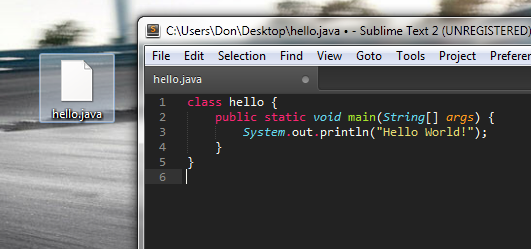
-
maintenant appuyez sur Ctrl+b sur votre clavier pour construire votre classe java qui devrait produire ceci!
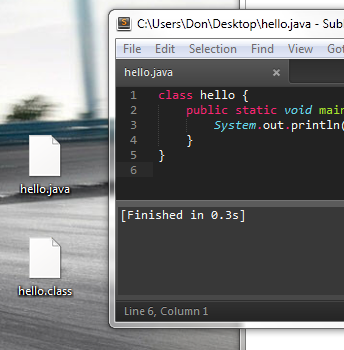
enfin! - J'exécute votre programme Java!
- vous devez ouvrir une fenêtre d'invite de commande, alors allez-y et faites ça.
- puis naviguez vers le dossier (dans ce cas notre bureau) où se trouve votre classe java
-
naviguer en utilisant l'invite de commande est facile - il suffit d'utiliser
cd <-- this stands for change directory dir <-- this will list everything in the current directory if you get stuck! - dans mon cas, ça ressemble à ça
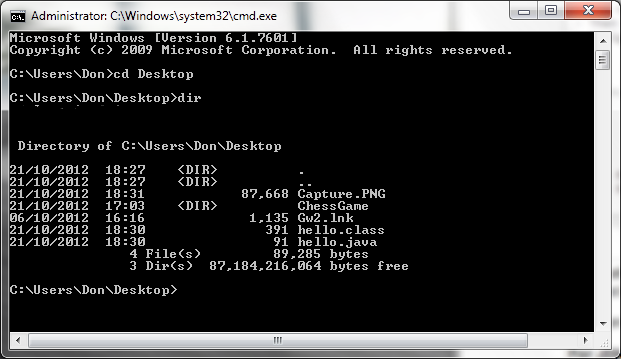
- Cool, on dirait qu'on est au bon endroit.
-
enfin, tapez
java hello
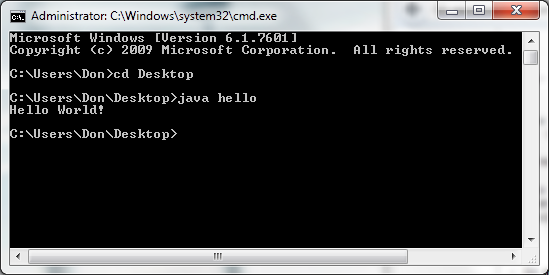
j'espère que cela aidera tous ceux qui trébuchent à travers ceci!
donc c'est ce que j'ai ajouté au JavaC.sublime-fichier de construction
{
"cmd": ["javac", "-Xlint", "$file"],
"file_regex": "^(...*?):([0-9]*):?([0-9]*)",
"selector": "source.java",
"variants": [
{ "cmd": ["javac", "-Xlint", "$file"],
"file_regex": "^(...*?):([0-9]*):?([0-9]*)",
"selector": "source.java",
"name": "Java Lintter"
},
{ "cmd": ["java", "$file_base_name"],
"name": "Run Java"
}
]
}
ce que cela fait est qu'il crée des variantes à la commande de construction régulière ( ctrl+b ). Avec ctrl + b vous pourrez toujours compiler votre code. Si vous faites shift + ctrl + b la première variante sera exécutée, qui dans ce cas est javac avec l'-Xlint option. La seconde et dernière variante est la commande java elle-même. vous pouvez le placer comme votre première variante et shift + ctrl + b exécutera en fait le code java.
notez Également que chaque variante comme un "nom". Cela permet essentiellement à cette option "build" spécifique d'apparaître dans l'option shift + ctrl + p . Donc, en utilisant cette configuration, vous pouvez simplement faire shift + Ctrl + p et taper" Run Java "et appuyer sur enter , et votre code s'exécutera.
Espère que cela a aidé.
je trouve que la méthode dans le post compiler et exécuter des programmes Java avec le texte Sublime 2 fonctionne bien et est un peu plus pratique que les autres méthodes. ici est un lien vers la page archivée.
Pour Windows:
Étape 1:
créer runJava.bat avec le code suivant.
@ECHO OFF
cd %~dp1
ECHO Compiling %~nx1.......
IF EXIST %~n1.class (
DEL %~n1.class
)
javac %~nx1
IF EXIST %~n1.class (
ECHO -----------OUTPUT-----------
java %~n1
)
Copiez ce fichier dans le répertoire bin de jdk.
Étape 2:
- ouvrir le répertoire Sublime des paquets en utilisant les préférences > parcourir les paquets..
- Aller à Java Dossier
- Open JavaC.sublime-construire et remplacer la ligne
"cmd": ["javac", "$file"],
avec
"cmd": ["runJava.bat", "$file"],
fait!
écrire des programmes et exécuter en utilisant CTRL + B
Note : les Instructions sont différentes pour Sublime 3.
texte Sublime 3 a une solution légèrement différente. C'est une modification de la réponse de vijay, que j'utilisais auparavant.
{
"shell_cmd": "javac -Xlint \"${file}\"",
"file_regex": "^(...*?):([0-9]*):?([0-9]*)",
"working_dir": "${file_path}",
"selector": "source.java",
"variants":
[
{
"name": "Run",
"shell_cmd": "java \"${file_base_name}\""
}
]
}
collez ce qui précède dans un nouveau fichier appelé JavaC.sublime-build et mettez-le dans vos paquets D'utilisateurs. Cela se trouve dans C:\Users\You\AppData\Roaming\Sublime Text 3\Packages\User .
Ctrl-B compilera. Ctrl-Shift-B s'exécute.
cette version de JavaC.sublime-build qui est édité à partir de la réponse de vijay fonctionne pour moi sur Windows 7 et Mac pour Sublime texte 3.
Je l'ai édité donc Ctrl+b ou command+b est suffisant pour les deux build + run.
{
"shell_cmd": "javac -Xlint $file && java $file_base_name",
"file_regex": "^(...*?):([0-9]*):?([0-9]*)",
"selector": "source.java",
"shell": true
}
'& & ' garantit que la deuxième partie ne s'exécute que lorsque la première partie réussit, c'est-à-dire seulement lorsque le fichier de classe est généré. Vous pouvez trouver plus d'informations connexes ici: http://www.microsoft.com/resources/documentation/windows/xp/all/proddocs/en-us/ntcmds_shelloverview.mspx?mfr=true
J'utilise Windows 7. La solution ci-dessous fonctionne pour moi!!
**Open** the file JavaC.sublime-build and replace all the code in the file with the code below:
{
"cmd": ["javac", "$file_name","&&","java", "$file_base_name"],
"file_regex": "^(...*?):([0-9]*):?([0-9]*)",
**"path": "C:\Program Files\Java\jdk1.6.0\bin\",**
"selector": "source.java",
"shell": true
}
N'oubliez pas de remplacer "C:\Program fichiers\Java\jdk1.6.0 \ bin\" avec le le chemin où tu mets ton jdk. Et assurez-vous d'ajouter le chemin de votre java JDK à la variable d'environnement "PATH". Reportez-vous au post de bunnyDrug pour mettre en place le variable d'environnement. Meilleur!!
compiler et exécuter selon la documentation du texte sublime 2 nd 3
étape 1: définissez des variables d'environnement pour java comme vous le savez déjà ou référez-vous quelque part
gest-2: ouvrir un nouveau document et copier coller le code ci-dessous
{
"cmd": ["javac", "$file_name", "&&", "java", "$file_base_name"],
"file_regex": "^[ ]*File \"(...*?)\", line ([0-9]*)",
"selector": "source.java",
"shell":true }
étape 3: enregistrer le document comme userjavaC.sublime-build in directory C:\Users\myLapi\AppData\Roaming\Sublime texte 3\Packages\Utilisateur
étape-4:
après fait sélectionner comme outils - > systèmes de construction - > userjavaC
pour compiler et exécuter la presse Ctrl+b
Renvoyer la solution à: http://www.compilr.org/compile-and-run-java-programs /
espoir qui résout, à la fois pour compiler et exécuter les classes dans sublime..... Vous pouvez voir mon script dans la section commentaires pour l'essayer en cas de mac...
EDIT: Malheureusement, le lien ci-dessus est cassé maintenant. Il a détaillé toutes les étapes nécessaires pour comiling et l'exécution de java dans le texte sublime. De toute façon, pour mac ou linux les systèmes, les ci-dessous devrait fonctionner:
modifier javac.fichier sublime-build à:
#!/bin/sh
classesDir="/Users/$USER/Desktop/java/classes/"
codeDir="/Users/$USER/Desktop/java/code/"
[ -f "$classesDir/.class" ] && rm $classesDir/.class
for file in .java
do
echo "Compiling $file........"
javac -d $classesDir $codeDir/$file
done
if [ -f "$classesDir/.class" ]
then
echo "-----------OUTPUT-----------"
java -cp $classesDir
else
echo " "
fi
ici, j'ai fait un dossier nommé" java "sur le bureau et les sous-dossiers" classes "et" code " pour maintenir le .classe et .les fichiers java respectivement, vous pouvez modifier à votre façon.
comme détaillé ici:
http://sublimetext.userecho.com/topic/90531-default-java-build-system-update /
les Étapes que j'ai pris pour remédier à cette
-
Cliquez Sur Démarrer
-
clic droit sur "ordinateur"
2.5 Cliquez Sur Propriétés.
-
sur la à gauche, sélectionnez 'Paramètres du système avancé'
-
près du bas cliquez sur "variables D'environnement"
-
Faites défiler vers le bas sur" Variables système "jusqu'à ce que vous trouviez "chemin" - cliquez sur Modifier avec cette sélection.
-
ajoutez le chemin à votre dossier Java bin. Le mien finit par ressembler à ceci:
CODE: SÉLECTIONNER TOUT
; C:\Program Fichiers\Java\jdk1.7.0_03\bin\
For Sublime Text 3
dans "C:\Program fichiers\Sublime texte 3 \ paquets" vous obtenez java.sublime-paquet Copiez - le vers un autre dossier changez son extension .sublime-package zip et l'extraire vous obtenez JavaC.sublime-fichier de construction pour vos Modifications comme ci-dessus.
après toutes les modifications extrait java dossier convertir .zip et changer son extension .zip pour .SUBLIME-package. copiez et collez ce file to C:\Program fichiers\Sublime texte 3 \ paquets.
cela vous aidera à vous!
(même si vous obtenez mon fichier de http://upfile.mobi/363820 ou http://www.4shared.com/file/73SkzY-Kba/Java.html link J'utilise du code java avec le truc de "Wesley Baugh" donc tu dois copier runJava.le fichier bat à votre C:\Program fichiers (x86)\Java\jdk1.8.0 \ bin répertoire comme il dit. et copier le fichier lié ci-dessus vers C:\Program Files\Sublime Text 3\Packages)
Vous pouvez compiler et exécuter votre code entièrement en ST, et c'est très rapide/simple. Il y a un paquet ST récent appelé Javatar qui peut faire ça. https://javatar.readthedocs.org
c'est du code pour compiler et exécuter java dans le texte sublime 3
"shell_cmd": "javac-D. $fichier && java ${file_base_name}.${file_base_name}", "coquille": true
j'ai suivi un poteau dans ce fil et l'ai fait fonctionner parfaitement:
faites le fichier bat avec ce qui suit, et enregistrez-le n'importe où dans votre chemin. Je suggère C:\Program fichiers\Java\JDK*\bin\
@ECHO OFF
cd %~dp1
javac %~nx1
java %~n1
puis éditer C:\Users\your_user_name\AppData\Roaming\Sublime texte 2 \ Packages\Java\JavaC.sublime-construire, le contenu sera
{
"cmd": ["javac", "$file"],
"file_regex": "^(...*?):([0-9]*):?([0-9]*)",
"selector": "source.java"
}
remplacer "javac" avec le nom de votre fichier bat (par exemple, javacexec.chauve-souris) et de l'enregistrer.
assurez-vous d'installer JDK/JRE en premier.
si vous êtes un utilisateur mac que de suivre ces étapes:
open terminal aller à votre dictionnaire racine en tapant
cd ..
à plusieurs reprises. use
ls
pour voir si u a atteint la racine
vous verrez le dossier de la bibliothèque Maintenant, suivez ce path Library / Java / JVM / bin Une fois que vous êtes dans bin, vous pouvez voir le fichier JavaC
Maintenant vous devez obtenir le chemin de ce dossier pour cela il suffit d'écrire cette commande
pwd
copier, coller sur votre fichier sublime JavaC et compiler du code java dans sublime par cmd+B.
en suivant les étapes ci - dessous, vous aurez 2 systèmes de construction en sublime -" JavaC "et"JavaC_Input".
"JavaC" vous permettrait d'exécuter du code qui ne nécessite pas l'entrée de l'utilisateur et afficher les résultats dans le simulateur de terminal de sublime, ce qui est pratique et beau. "JavaC_Input" vous permet d'exécuter du code qui nécessite l'entrée de l'utilisateur dans une fenêtre de terminal séparée, il est capable d'accepter l'entrée de l'utilisateur. Vous pouvez également exécuter du code ne nécessitant pas d'entrée dans ce système de compilation, donc si vous ne le faites pas attention à la pop-up, vous pouvez simplement rester avec ce système de construction et ne pas changer. Vous basculez entre les systèmes de construction à partir D'Outils -> Système de construction. Et vous compilez et exécutez le code en utilisant ctrl+B.
Voici les étapes pour y parvenir:
(note: assurez-vous que vous avez déjà la configuration de base du système java: installez JDK et configurez correctement CLASSPATH et PATH, Je ne vais pas m'étendre là-dessus)
"JavaC" construire le programme de configuration du système
1, Créer un fichier bat avec le code suivant, et le sauvegarder sous C:\Program fichiers\Java\JDK*\bin\ Nommez le fichier "javacexec.chauve."
@ECHO OFF
cd %~dp1
javac %~nx1
java %~n1
2, puis éditer C:\Users\your_user_name\AppData\Roaming\Sublime texte 2 \ Packages\Java\JavaC.sublime-build (s'il n'y en a pas, créez-en un), le contenu sera
{
"cmd": ["javacexec.bat", "$file"],
"file_regex": "^(...*?):([0-9]*):?([0-9]*)",
"selector": "source.java"
}
"JavaC_Input" construire le programme de configuration du système
1, Installer Cygwin [ http://www.cygwin.com/]
2, passez à C:\Users\your_user_name\AppData\Roaming\Sublime texte 2 \ Packages\Java\, puis créer un fichier appelé "JavaC_Input.sublime-build "avec le contenu suivant
{
"cmd": ["javacexec_input.bat", "$file"],
"file_regex": "^(...*?):([0-9]*):?([0-9]*)",
"selector": "source.java"
}
3, Créer un fichier bat avec le code suivant, et le sauvegarder sous C:\Program fichiers\Java\JDK*\bin\ Nommez le fichier "javacexec_input.chauve."
@echo off
javac -Xlint:unchecked %~n1.java
start cmd /k java -ea %~n1
la réponse D'Alex Yao est la solution la plus simple, si vous voulez juste construire et exécuter le programme Java sans prendre n'importe quelle entrée de la console utiliser la solution fournie par Alex Yao . Cependant, si vous souhaitez prendre des entrées depuis la console, référez-vous au lien suivant
c'est le mien en utilisant le texte sublime 3. J'avais besoin de l'option pour ouvrir l'invite de commande dans une nouvelle fenêtre. Java compile est utilisé avec l'option -Xlint pour activer les messages complets pour les avertissements en Java.
j'ai sauvegardé le fichier dans mon dossier de paquet utilisateur en tant que Java(Build).sublime-build
{
"shell_cmd": "javac -Xlint \"${file}\"",
"file_regex": "^(...*?):([0-9]*):?([0-9]*)",
"working_dir": "${file_path}",
"selector": "source.java",
"variants":
[
{
"name": "Run",
"shell_cmd": "java \"${file_base_name}\"",
},
{
"name": "Run (External CMD Window)",
"shell_cmd": "start cmd /k java \"${file_base_name}\""
}
]
}